Netflix není pouze anglická streamovací služba s celosvětovým obsahem. Umožňuje vám snadno sledovat filmy a seriály v různých jazycích. Poskytuje možnosti pro úpravu jazyka zvuku, titulků, a dokonce i nastavení jazyka vašeho profilu, a to bez ohledu na vaši geografickou polohu. Prozkoumejme, jak na to!
Jak upravit jazyk vašeho Netflix profilu
Netflix obvykle volí jazyk rozhraní na základě vaší lokality. Například, pokud jste v USA, standardně uvidíte angličtinu, zatímco v Brazílii se váš profil zobrazí v portugalštině.
Pokud máte více Netflix profilů, můžete si jeden (nebo i více) nastavit tak, aby používal jiný jazyk. Je to skvělé pro ty, kteří se učí cizí jazyk a chtějí si ho procvičit. Pokud ovládáte více jazyků, můžete si taky oddělit doporučení Netflixu podle jednotlivých jazyků.
Je škoda, že změnu jazyka profilu nelze provést přímo v aplikaci Netflix na iPhonu, iPadu, Androidu ani na jiných platformách. Je potřeba to provést ve webovém prohlížeči, ale provedené změny se pak projeví napříč vaším Netflix účtem.
Po spuštění webového prohlížeče a přihlášení k Netflixu, existuje několik způsobů, jak jazyk profilu změnit.
Změna jazyka profilu Netflix přes „Spravovat profily“
Nejrychlejší způsob, jak změnit jazyk profilu, je skrze menu „Spravovat profily“.
Pokud jste již přihlášeni k profilu, jehož jazyk chcete změnit, klikněte na ikonu svého profilu v pravém horním rohu a poté zvolte možnost „Spravovat profily“.
Na hlavní obrazovce pro výběr profilu znovu klikněte na „Spravovat profily“.
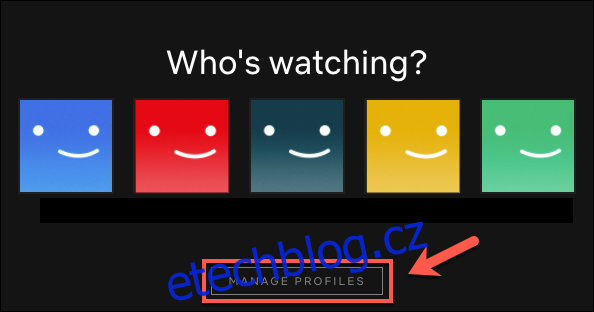
Klikněte na profil, který chcete upravit.
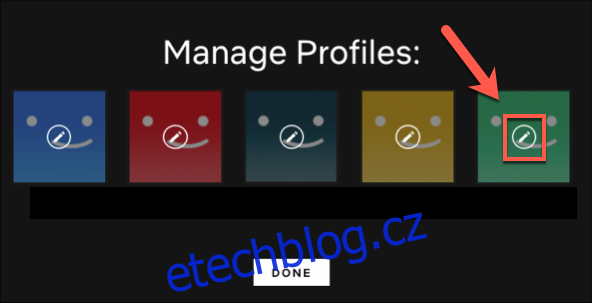
Otevře se vám nabídka různých možností, včetně přejmenování profilu, nastavení rodičovské kontroly atd.
Rozklikněte rozbalovací nabídku „Jazyk“, zvolte jazyk, na který chcete profil změnit a stiskněte tlačítko „Uložit“.
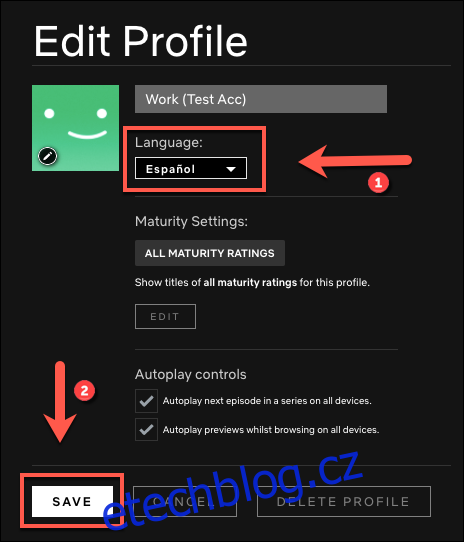
Budete přesměrováni zpět na obrazovku výběru profilu. Změny potvrdíte kliknutím na „Hotovo“.
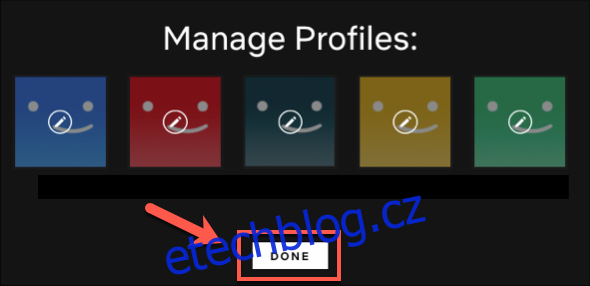
Jazyk zobrazení Netflixu pro tento profil bude nyní odpovídat vašemu výběru. Navíc, pokud má pořad nebo film, který sledujete, zvukové stopy nebo titulky dostupné v tomto jazyce, Netflix je automaticky použije jako výchozí.
Změna jazyka profilu Netflix v menu „Účet“
Jazyk profilu Netflix můžete upravit také v sekci „Účet“. Dostanete se k ní kliknutím na ikonu vašeho profilu v pravém horním rohu a následným výběrem „Účet“.
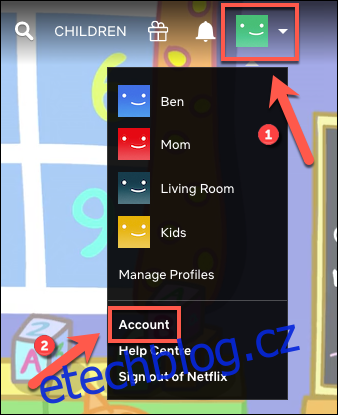
Přejděte do části „Profil a rodičovská kontrola“ a klepněte na šipku směřující dolů vedle profilu, který chcete změnit.
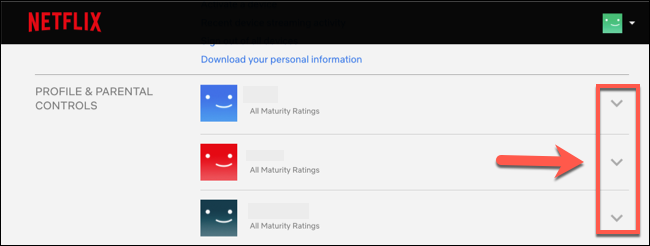
V sekci „Jazyk“ je uvedený aktuální jazyk daného profilu; kliknutím na „Změnit“ můžete vybrat jiný jazyk.
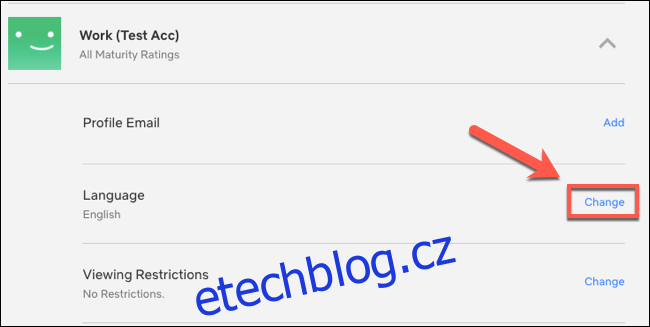
Z nabídky, která se objeví, zvolte nový jazyk a následně klikněte na „Uložit“.
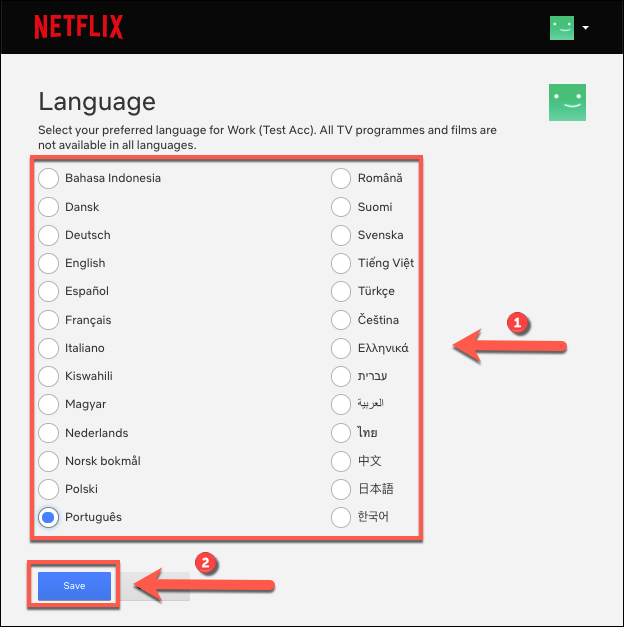
Netflix uloží vaše nastavení jazyka dle vašeho výběru. Při přehrávání obsahu, který je v daném jazyce dostupný, Netflix použije tento jazyk jako výchozí pro zvuk i titulky.
Jak změnit jazyk zvuku a titulků během sledování na Netflixu
Pokud chcete změnit jazyk zvuku a titulků pouze u konkrétního pořadu, můžete to provést i během přehrávání. Netflix sice použije výchozí jazyk nastavený pro váš profil, ale máte možnost přepnout na jakýkoliv jiný dostupný jazyk.
Ve výchozím nastavení však Netflix zobrazuje pouze sedm alternativních jazyků, na které můžete během přehrávání přepnout. Pokud požadovaný jazyk není mezi těmito sedmi, bude nutné ho nejprve nastavit jako jazyk vašeho profilu, jak bylo popsáno výše.
Následující postupy ukazují, jak změnit jazyk zvuku a titulků Netflix během přehrávání ve webovém prohlížeči a v mobilní aplikaci. Postup by ale měl být podobný i na ostatních zařízeních, včetně chytrých televizorů.
Jak změnit jazyk zvuku a titulků Netflix na webu
Pro změnu jazyka na webu spusťte přehrávání pořadu či filmu, a poté najeďte myší do dolní části obrazovky, kde se zobrazí menu s možnostmi.
Klikněte na ikonu „Zvuk a titulky“, která se nachází vpravo dole.
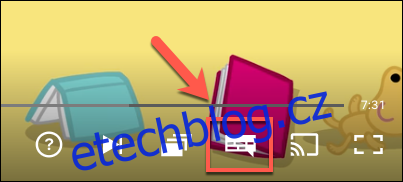
V rozbalovacím menu se objeví seznam dostupných zvukových stop a jazyků titulků.
Klikněte na jazyk, na který chcete přepnout zvukovou stopu, nebo pro který chcete aktivovat titulky.
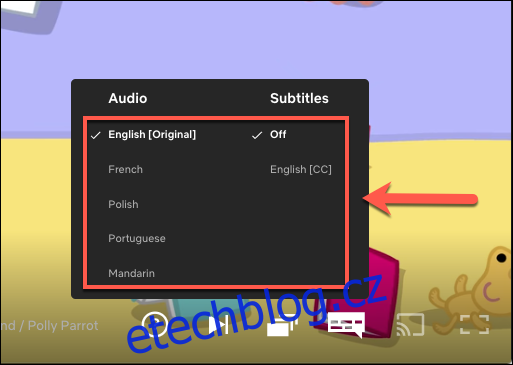
Zvuková stopa se okamžitě přepne do nově zvoleného jazyka. Pokud jste zapnuli titulky, objeví se ve spodní části obrazu.
Jak změnit jazyk zvuku a titulků Netflix v mobilní aplikaci
Postup pro změnu jazyka zvuku a titulků je podobný v aplikaci Netflix pro iPhone, iPad i Android. Stačí v aplikaci Netflix spustit přehrávání pořadu či filmu a klepnutím na obrazovku zobrazit ovládací prvky přehrávání.
Klepnutím na možnost „Zvuk a titulky“ zobrazíte dostupné jazyky.
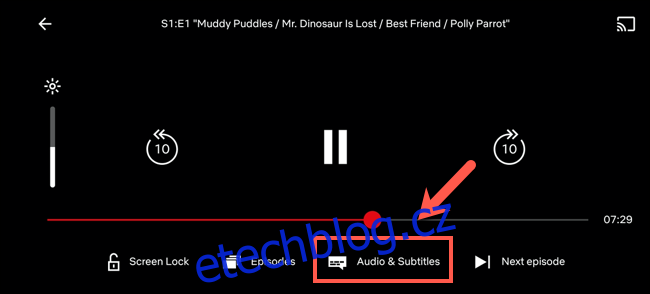
Vyberte si jazyk v sekci „Audio“ nebo „Titulky“ a potvrďte výběr klepnutím na „Použít“.
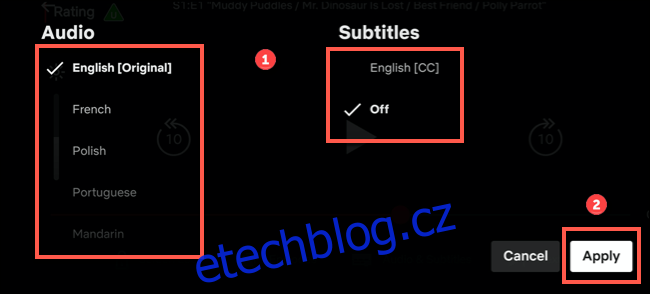
Zvuk se nyní bude přehrávat ve zvoleném jazyce. Titulky jsou ve výchozím nastavení vypnuté, ale nyní by se měly zobrazovat ve vašem videu.